Como alterar o nome de usuário e o nome de exibição do Twitch

Quer dar um novo começo ao seu perfil do Twitch? Veja como alterar o nome de usuário e o nome de exibição do Twitch com facilidade.

Os carretéis se tornaram um dos recursos mais viciantes do Instagram. Os usuários se habituaram à rolagem contínua para conferir vídeos curtos da moda dos criadores. No entanto, você ficará desapontado quando o Instagram continuar exibindo os mesmos Momentos no seu telefone. Antes de fechar o Instagram por frustração, use os truques abaixo para garantir que os Instagram Reels não se repitam continuamente.
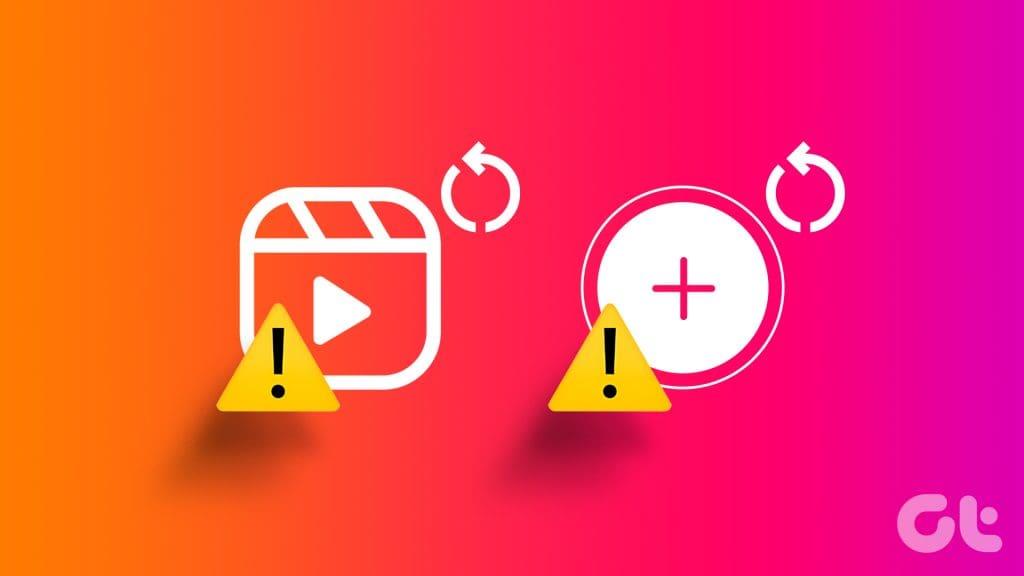
O Instagram mostra Momentos com base em seus interesses, histórico de pesquisa, contas seguidas e outros aspectos. Navegar pelos mesmos Momentos que você já viu pode ser chato e entediante. Vários fatores podem afetar sua experiência no Instagram Reels. O fenômeno pode ser devido a problemas de conexão de rede, cache corrompido, problemas de autenticação de conta e muito mais.
O Instagram não escolhe nenhum Reel aleatório e o mostra na sua conta. A plataforma depende de algoritmos para aprender seu comportamento e interesses. O sistema mostra Momentos com base nas páginas seguidas, curtidas e interação em outras plataformas Meta, como o Facebook, e seu conteúdo.
Há momentos em que você acaba vendo o mesmo Reel. E está tudo bem. No entanto, o problema surge quando o Instagram mostra os mesmos Momentos em sequência. Antes de explorarmos truques avançados, reinicie o Instagram e tente novamente.
Em um iPhone, você deve abrir a bandeja multitarefa deslizando para cima e segurando de baixo para cima e deslizando para cima novamente no cartão do Instagram para fechá-lo. Uma vez feito isso, reinicie o Instagram e verifique os Momentos. Continue lendo se você ainda vir os mesmos Momentos.
Se o seu telefone iPhone ou Android tiver problemas de conexão de rede, o aplicativo não será capaz de mostrar novos Momentos. O motivo é que o Instagram não conseguirá atualizar o feed do Reels e continuará carregando vídeos antigos do cache do dispositivo.
Você deve resolver os problemas de conexão de rede no seu telefone e tentar novamente. Você pode ativar o modo Avião em seu telefone e desativá-lo após algum tempo.
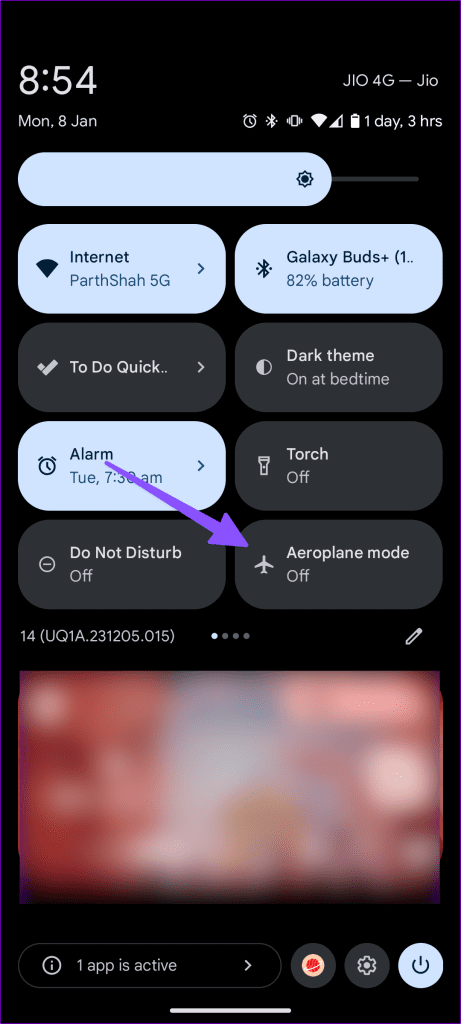
Se os problemas de rede persistirem no seu telefone, redefina as configurações de rede e tente novamente. Você também pode verificar nosso guia dedicado para aprender as implicações de redefinir as configurações de rede no Android e iPhone .
Quando os servidores do Instagram enfrentam uma interrupção, você encontra falhas até mesmo nas operações básicas. Talvez você não consiga carregar o feed do aplicativo, enviar ou receber mensagens , encontrar as mesmas histórias e enfrentar outros problemas. Como os servidores do Instagram estão inacessíveis, o aplicativo pode carregar os mesmos Momentos do cache do dispositivo.
Você pode acessar o Downdetector e pesquisar Instagram. Se você notar gráficos de alta interrupção e comentários de usuários reclamando do mesmo, nenhum dos truques funcionará. Você precisa esperar que o Instagram resolva os problemas do servidor e tente novamente depois de algum tempo.
Cache refere-se a pequenos arquivos que cada aplicativo coleta para melhorar a experiência do usuário. O Instagram coleta cache para salvar seus itens pesquisados, aumentar o tempo de carregamento do aplicativo e economizar dados da Internet enquanto carrega os mesmos arquivos de mídia. O Instagram mostrando Momentos que você já viu pode ser devido a um cache corrompido.
Você deve limpar o cache do Instagram e tentar novamente.
Passo 1: Dê um toque longo no ícone do aplicativo Instagram e abra o menu de informações.
Passo 2: Toque em Armazenamento e cache e clique em limpar cache.
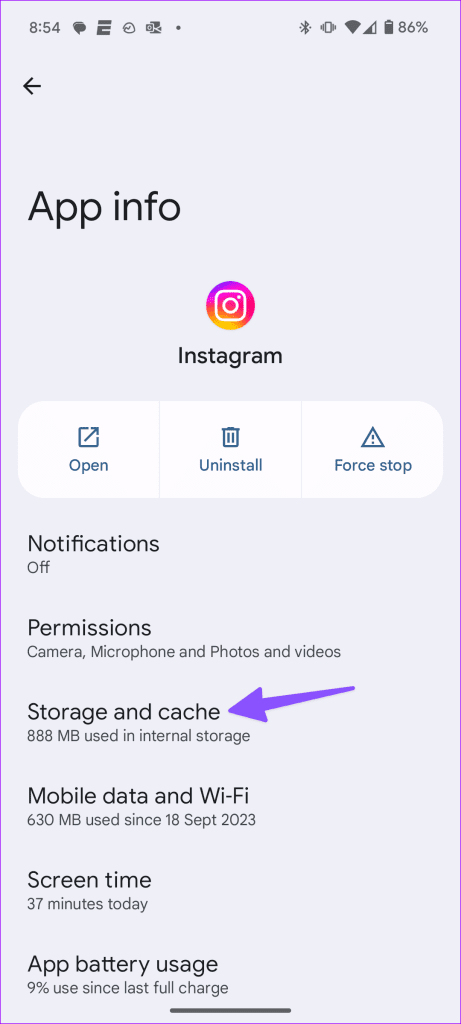
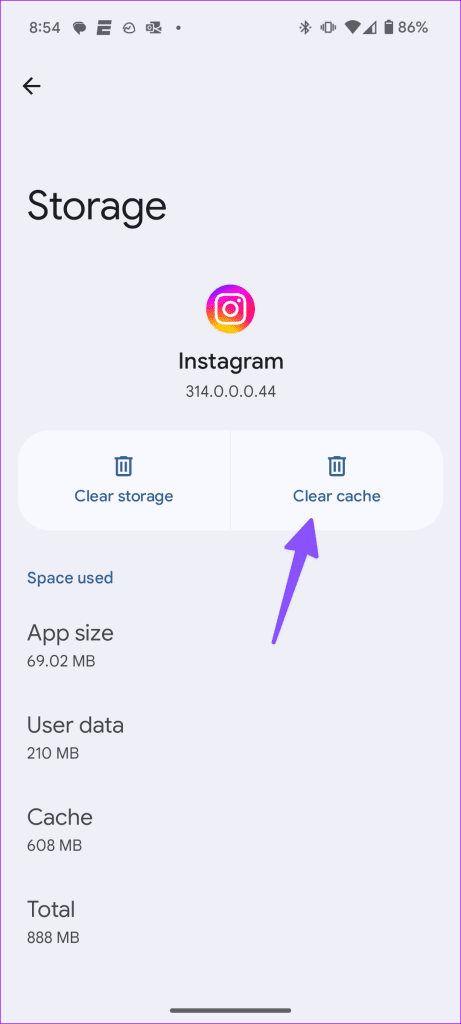
Reinicie o Instagram e jogue Reels.
Os usuários do iOS podem seguir as etapas abaixo para limpar o cache.
Passo 1: Abra Configurações e vá até Geral.
Passo 2: Toque em Armazenamento do iPhone e vá até Instagram.
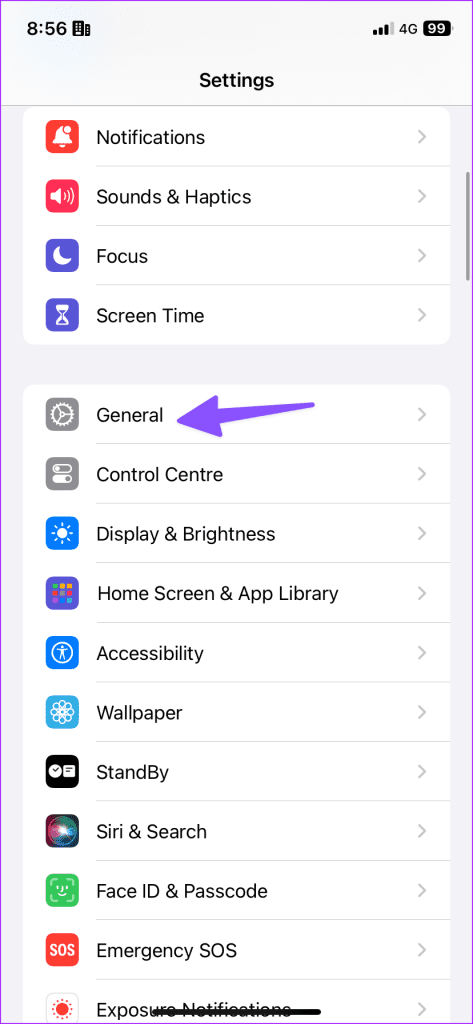
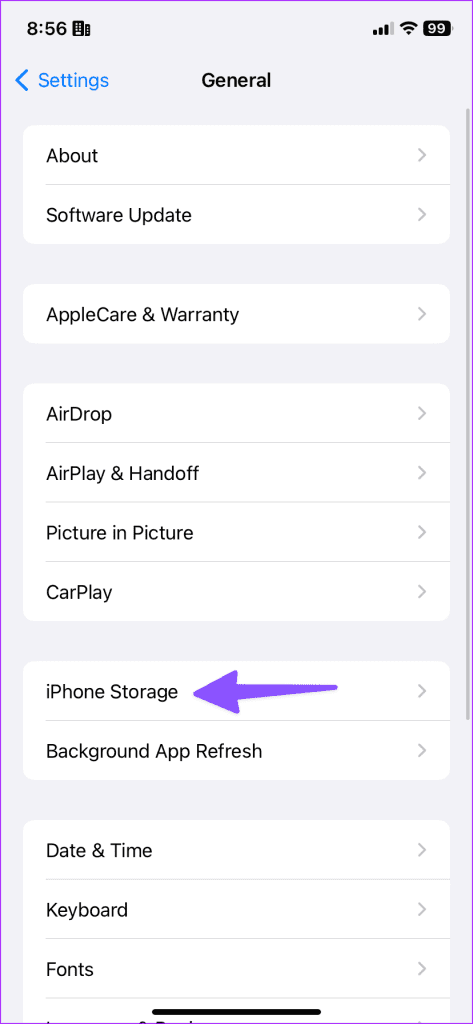
Etapa 3: Toque em Excluir aplicativo e remova o aplicativo e os dados relacionados.
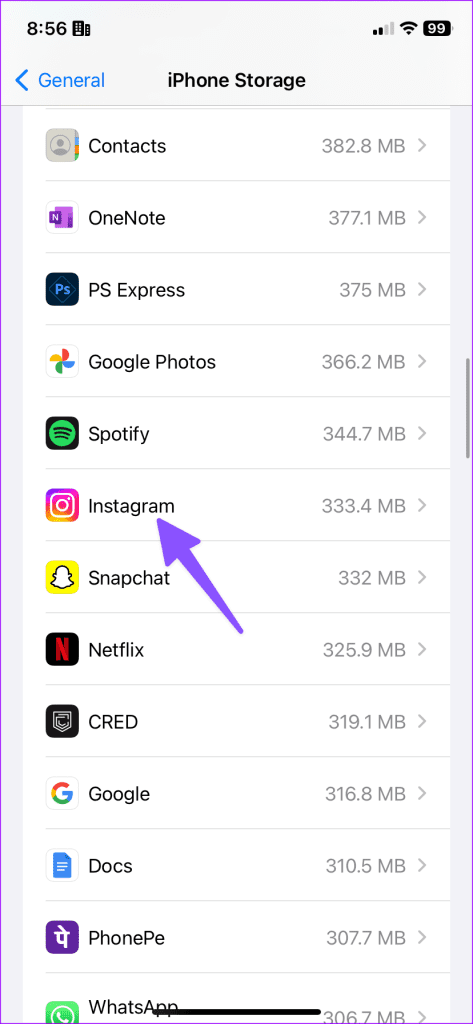
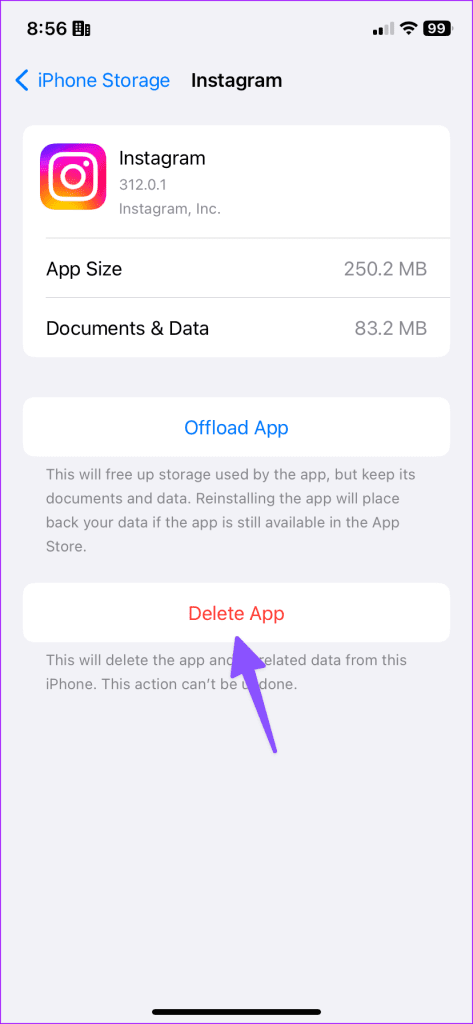
Reinstale o Instagram e tente novamente.
Você pode impedir que o Instagram mostre os mesmos Momentos corrigindo erros de autenticação da conta. Aqui está o que você precisa fazer.
Passo 1: Inicie o Instagram e vá para o seu perfil.
Passo 2: Toque no menu hambúrguer e abra Configurações e privacidade.
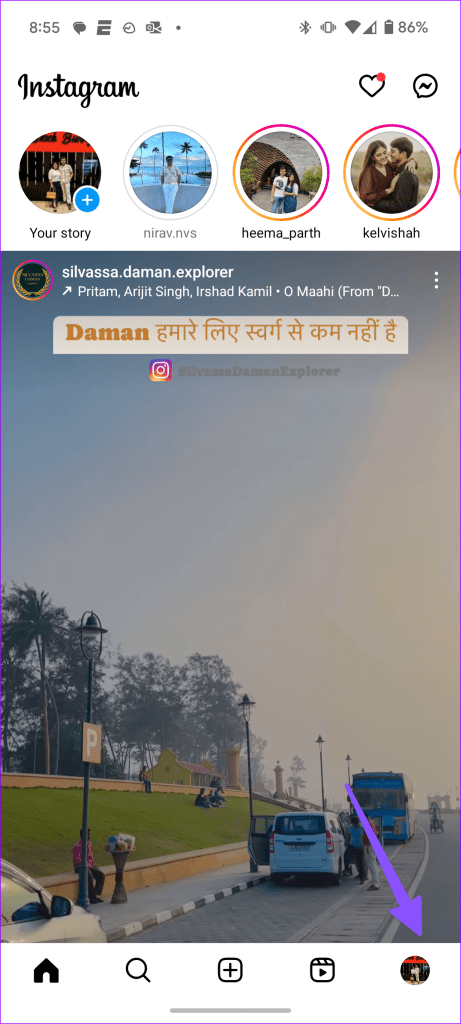
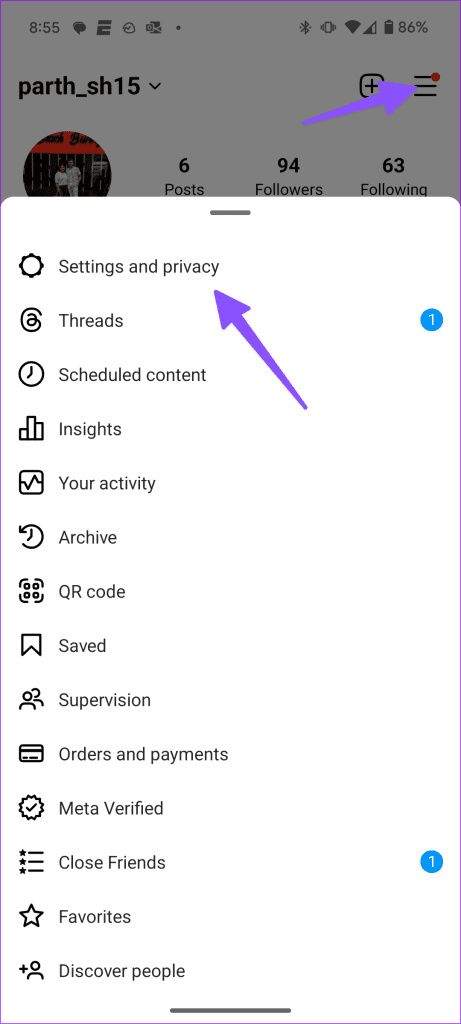
Etapa 3: role para baixo e saia da sua conta.
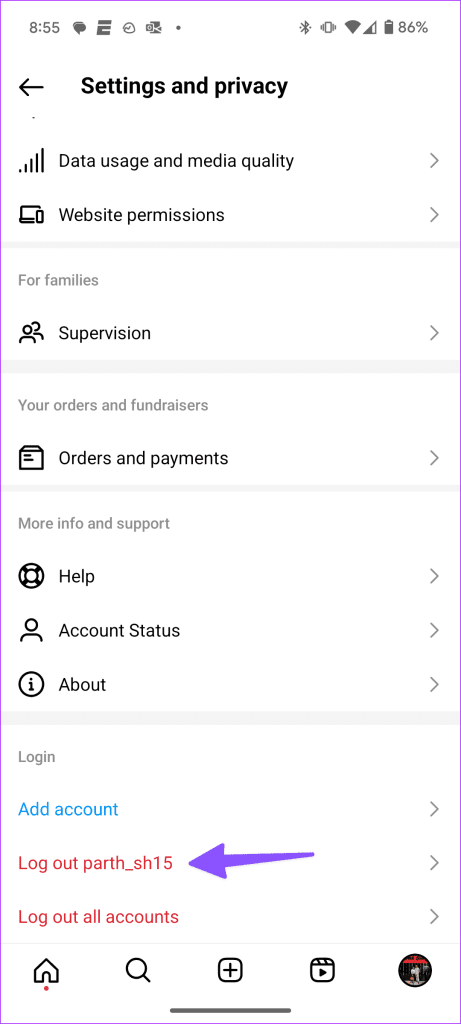
Sua conta pode ser banida temporariamente se você violar uma das diretrizes ou regras da comunidade do Instagram. Quando o Instagram bane suas contas, isso afeta seu alcance na plataforma. Você também pode encontrar erros, como o aplicativo mostrando os mesmos Momentos. Verifique nosso guia separado para saber mais sobre Instagram Shadowban .
Um aplicativo Instagram desatualizado pode ser o principal culpado aqui. Você deve atualizar o Instagram para a versão mais recente na App Store ou Google Play Store e tentar verificar os Reels novamente.
Vídeos curtos tomaram conta da Internet. A tendência começou com o TikTok; eventualmente, outros aplicativos de mídia social como YouTube, Instagram e Snapchat os adotaram. No entanto, o Instagram mostrando os mesmos Momentos pode arruinar sua experiência. Qual truque funcionou para você? Compartilhe suas descobertas nos comentários abaixo.
Quer dar um novo começo ao seu perfil do Twitch? Veja como alterar o nome de usuário e o nome de exibição do Twitch com facilidade.
Descubra como alterar o plano de fundo no Microsoft Teams para tornar suas videoconferências mais envolventes e personalizadas.
Não consigo acessar o ChatGPT devido a problemas de login? Aqui estão todos os motivos pelos quais isso acontece, juntamente com 8 maneiras de consertar o login do ChatGPT que não funciona.
Você experimenta picos altos de ping e latência no Valorant? Confira nosso guia e descubra como corrigir problemas de ping alto e atraso no Valorant.
Deseja manter seu aplicativo do YouTube bloqueado e evitar olhares curiosos? Leia isto para saber como colocar uma senha no aplicativo do YouTube.
Descubra como bloquear e desbloquear contatos no Microsoft Teams e explore alternativas para um ambiente de trabalho mais limpo.
Você pode facilmente impedir que alguém entre em contato com você no Messenger. Leia nosso guia dedicado para saber mais sobre as implicações de restringir qualquer contato no Facebook.
Aprenda como cortar sua imagem em formatos incríveis no Canva, incluindo círculo, coração e muito mais. Veja o passo a passo para mobile e desktop.
Obtendo o erro “Ação bloqueada no Instagram”? Consulte este guia passo a passo para remover esta ação foi bloqueada no Instagram usando alguns truques simples!
Descubra como verificar quem viu seus vídeos no Facebook Live e explore as métricas de desempenho com dicas valiosas e atualizadas.








